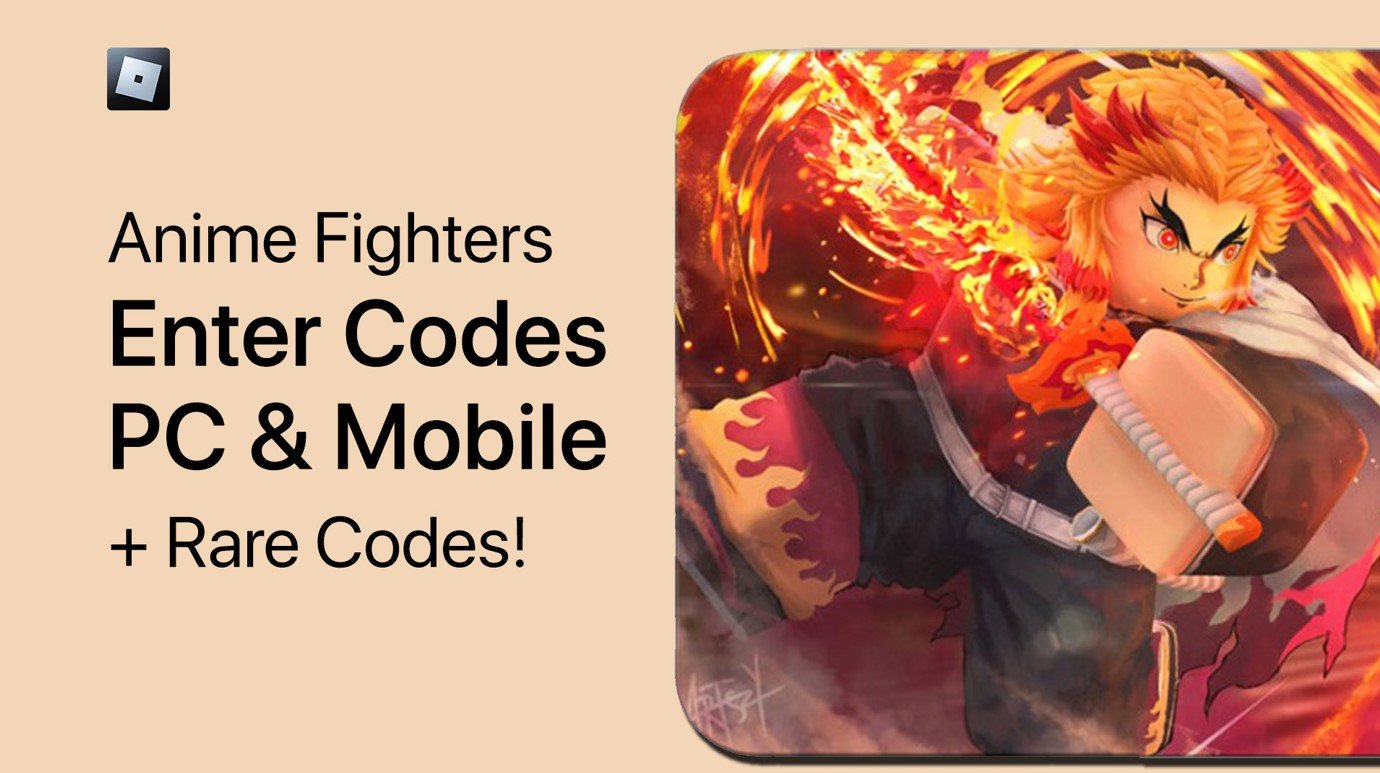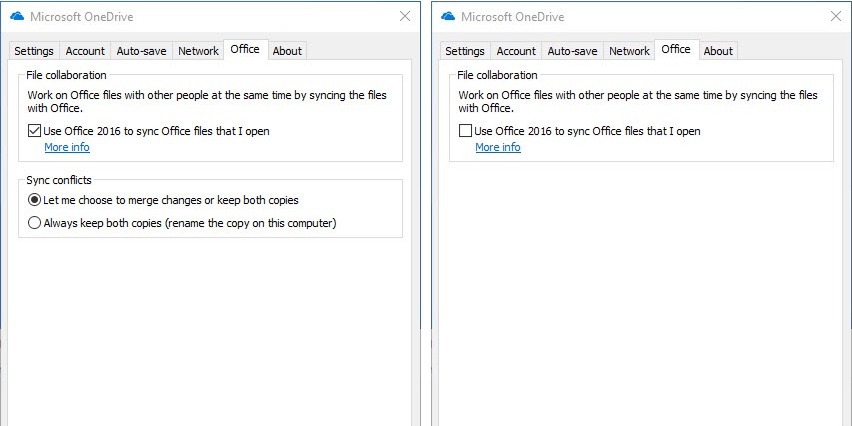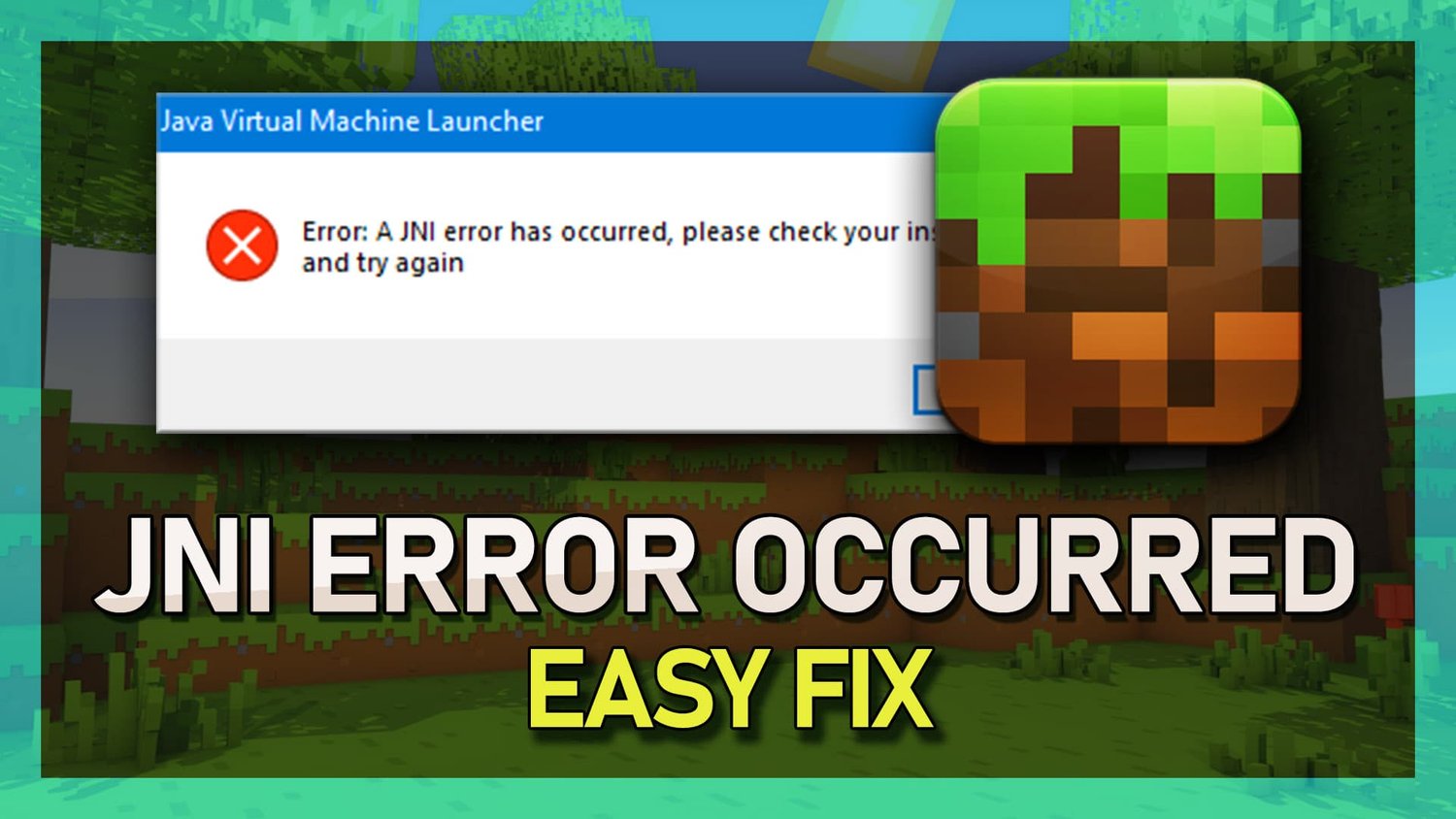Compass App旨在为iPhone用户提供正确的方向。但是,在某些情况下,指南针应用程序可能会迫使停止或显示错误的方向。如果您在一个奇怪的地方徒步旅行,那将是灾难性的,因为iPhone指南针无法正常工作。好吧,现在您想要的就是强迫iPhone上的Compass应用程序工作。等一下!您将很快找到解决方案。在这里,我们将讨论指南针何时以及为何出错,并为此进行一些快速修复指南针不工作iPhone。让我们研究更多细节!
iPhone Compass应用程序是用于导航的方便工具,但有时可能会失败或提供不准确的读数。从磁干扰到软件故障,几个因素可能会影响其性能。在这里,我们会告诉您何时以及为什么指南针可能停止工作,帮助您查明问题。
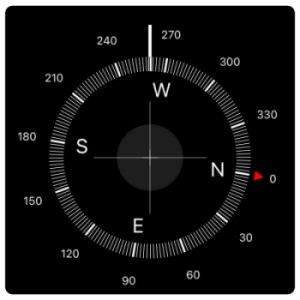
指南针什么时候出错?
iPhone Compass应用程序可能由于其功能各种干扰而停止工作或显示不正确的方向。这是iPhone指南针不起作用的一些情况。
情况1。靠近磁场:磁性手机盒或附近具有强磁场的电子设备会影响磁力计。
情况2。许可限制:如果位置服务被禁用或没有必要的许可,则可能无法正常工作。
情况3。传感器未对准:诸如加速度计之类的硬件传感器(例如加速度计)的损坏或校准问题可能会影响指南针的准确性。
情况4。软件错误:过时或损坏的iOS软件可能会导致指南针应用程序出现故障或显示不正确的读数。
情况5。环境因素:GPS信号在室内或在偏远地区可能会限制Compass应用程序正确运行的能力。
为什么指南针不在iPhone上工作?
Compass App使用磁力计来检测地球的磁场并提供准确的方向。但是,外部来源(例如电话盒或附近设备)的磁干扰可能会破坏其读数。此外,该应用程序依靠其他硬件组件,例如位置服务,GPS和传感器。如果这些组件中的任何一个被损坏,配置错误或禁用,则指南针应用程序可能会停止运行或变得不可靠。
在确定了故障的特定原因之后,您可以应用适当的解决方案来恢复Compass应用程序的性能。
第2部分。修复iPhone中指南针的快速方法不起作用
如果您的iPhone指南针正在采取行动,请不要担心。有多种修复方法。从删除磁干扰到刷新应用程序,以下解决方案针对指南针问题的常见原因,从而确保您的指南针立即恢复正轨。让我们现在探索快速修复。
解决方案1。卸下磁盖
第一步是卸下附近的任何磁铁,因为Compass App依靠磁力计提供准确的方向,并且磁干扰会破坏其功能。避免将iPhone配件与磁铁或磁性材料一起使用,并使您的设备远离可能引起干扰的其他电子设备。一旦您消除了潜在的磁破坏来源,请重新启动iPhone并检查Compass应用程序是否正常工作。

解决方案2。重新启动指南针应用程序
有时,只有简单的重新启动才能解决指南针应用程序的故障。强制关闭该应用程序并重新打开以刷新其状态。这个基本的故障排除步骤可以帮助清除影响其准确性的临时错误。
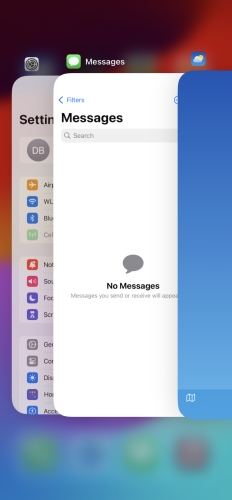
步骤1。通过从屏幕的左下边缘滑动进入背景。
步骤2。查找并滑动指南针应用页面。
步骤3。返回主屏幕,输入指南针应用程序以查看现在是否可以工作。
解决方案3。重新安装指南针应用程序
如果重新启动无济于事,请尝试卸载并重新安装Compass应用程序。这样可以确保您正在运行最新版本,并消除可能导致问题的Compass应用程序中的任何损坏的文件。
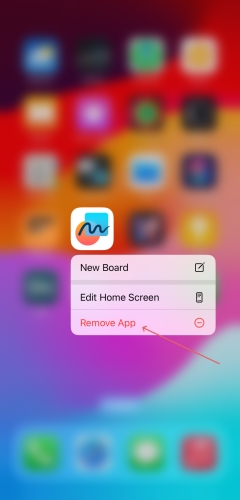
步骤1。找到指南针应用在主屏幕上并长时间进行。
步骤2。选择删除应用程序选项。
步骤3。重新安装App Store中的Compass应用程序,然后尝试再次使用它。
解决方案4。强制重新启动iPhone
当Compass应用程序错误或被错位时,修复它的最快,最可靠的方法是重新启动iPhone。重新启动清除RAM和其他缓存文件,以解决iPhone上的大多数问题。
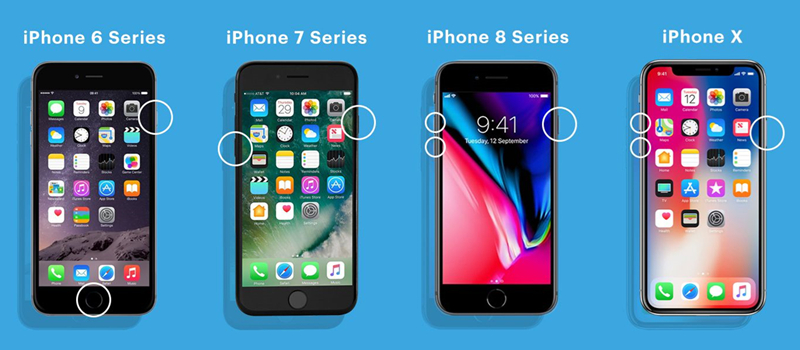
对于iPhone 8和较新的型号:短暂按下音量上的按钮,然后按下音量按钮。之后,继续按住侧面按钮,直到Apple徽标在屏幕上显示,然后放任重新启动设备。
对于iPhone 7系列:将功率和音量按钮一起按下。继续持有直到显示Apple徽标,然后释放两者重新启动。
对于iPhone 6和更早的型号:同时推动并握住电源和主页按钮。一旦Apple徽标重置您的设备,请立即放手。
第3部分。如何修复iPhone指南针在设置中不起作用
iPhone指南针问题通常源于应用程序设置或权限不正确。调整设备的设置可以有效地解决这些问题。从启用校准到重置位置服务,这些修复程序可确保您的指南针对齐并再次正常工作。
解决方案1。启用指南针校准
默认情况下,所有iPhone型号都禁用了指南针校准。您可以将其打开以修复iPhone上的Compass应用程序不工作问题。按照下面的步骤启用指南针校准。然后检查Compass应用程序是否在您的iPhone上工作。
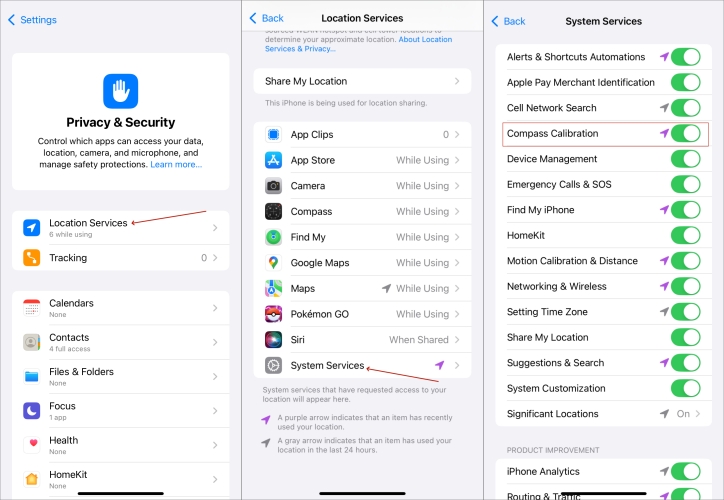
步骤1。去设置,然后向下滚动并点击隐私与安全。
步骤2。在隐私与安全下,点击位置服务,然后选择系统服务。
步骤3。在下一个屏幕上,启用指南针校准。
解决方案2。打开和关闭true North
指南针无法在iPhone上正常工作的原因之一可能是您启用了True North。 True North显示了Compass App上的地理北部位置。因此,当Compass应用程序在iPhone上不起作用时,暂时禁用True North会提高准确性。
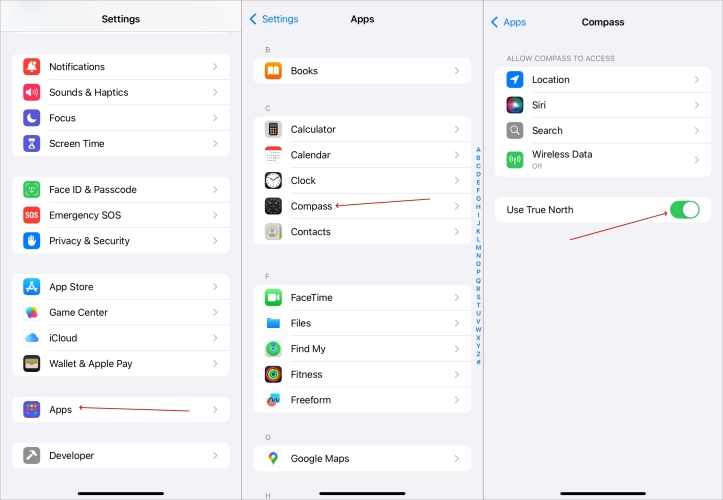
步骤1。定位设置然后向下滚动以找到指南针,然后点击它。
步骤2。将切换到禁用真北。然后在设备上再次打开。
解决方案3。禁用和启用位置服务
如果在尝试上述步骤后,iPhone上的指南针无法解决问题,则必须检查设备上的位置服务。令人耳目一新的位置服务可以帮助您清除iPhone上的任何GPS错误。 Compass应用程序是GPS的一部分,因此恢复位置服务消除了多个GPS错误。
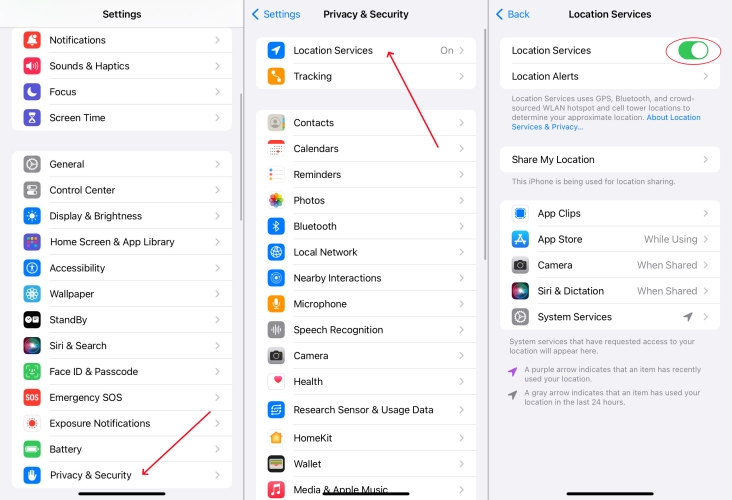
步骤1。前往设置>隐私与安全并点击位置服务。
步骤2。关位置服务,然后点击关在弹出窗口中。
步骤3。使能够位置服务。现在检查Compass应用程序是否有效。
解决方案4。检查罗盘授权
确保您的设备允许Compass应用程序访问位置,如果指南针看不到您的位置或错误地工作。在这种情况下,您可以允许Compass应用程序使用iPhone上的位置。然后按以下步骤访问指南针位置。
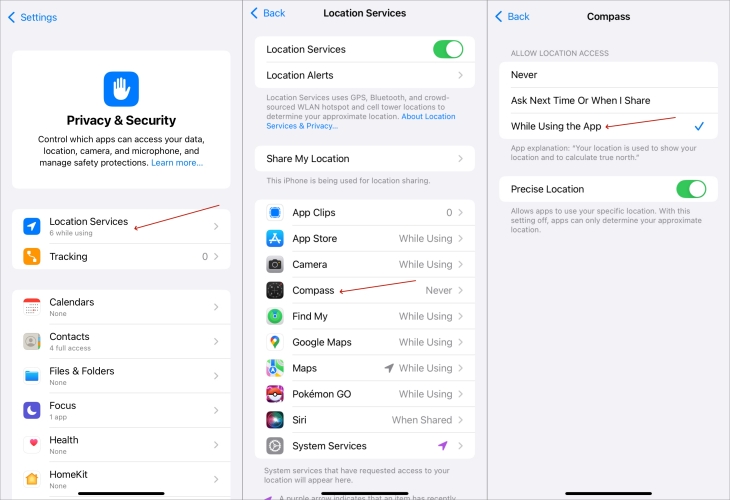
步骤1。去设置>隐私与安全>位置服务。
步骤2。在下一个屏幕上,打开位置服务。
步骤3。轻敲罗盘,然后点击使用该应用。
解决方案5。更新到最新的iOS版本
有时,由于iOS的过时版本,不处理iPhone问题的指南针。如果您的iPhone没有运行最新版本的iOS,则可以使用更新设备。按照以下步骤检查更新。
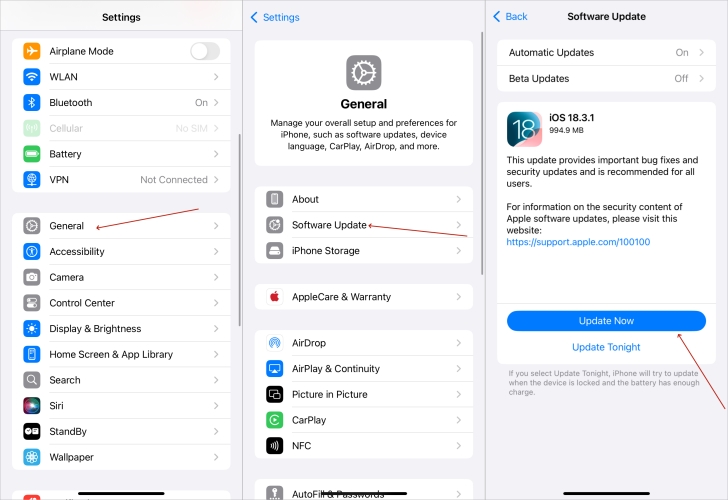
步骤1。去设置>一般,然后点击软件更新。
步骤2。选择要下载的最新iOS版本,然后点击下载并安装。
步骤3。输入密码并点击立即安装更新您的设备。
解决方案6。工厂重置位置和隐私
除此之外,您还可以在iPhone上重置位置数据以修复指南针无法工作的问题。在这里,您可以将所有位置设置重置为出厂默认设置。然后,您可以去检查指南针应用程序不工作问题是否固定。
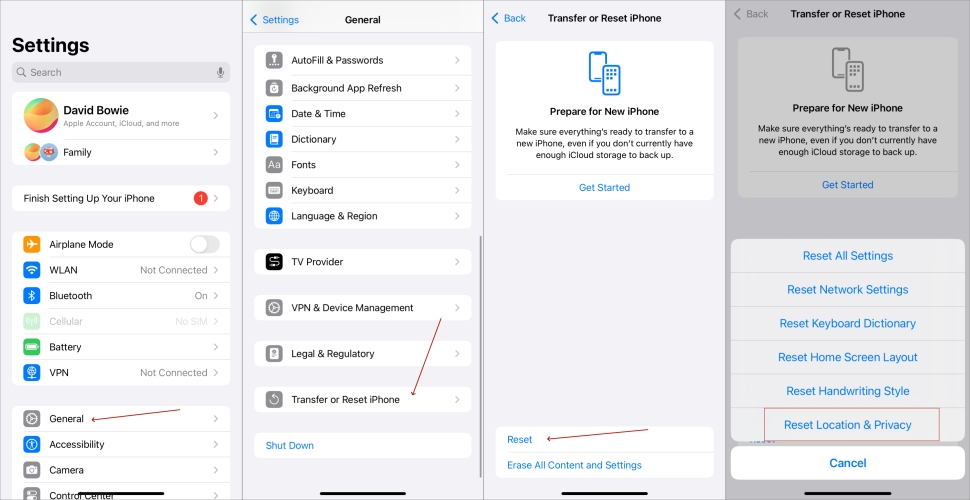
步骤1。打开设置应用程序和点击一般>重置或转移iPhone。
步骤2。从弹出窗口中选择重置位置和隐私。
第4部分。如何修复指南针在计算机上无法在iPhone上工作
当您仍然无法修复不在iPhone问题上的指南针时,可以使用计算机上的Magfone iOS系统恢复等第三方iOS修复工具。 Magfone IOS系统恢复是一种多功能工具,可以在Apple设备上的不同情况下解决各种iOS问题。除此之外,该工具可用于以两种模式重置iOS设备。在Magfone软件的支持下,您可以降级或升级iOS设备而不会丢失数据。这是修复不适用于iPhone问题的指南针的步骤。
步骤1选择iOS系统维修并连接iPhone
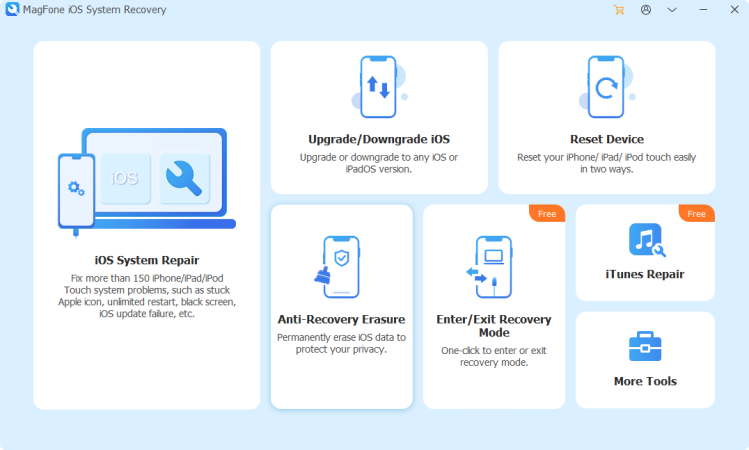
使用USB电缆在iPhone和计算机之间连接。然后打开Magfone iOS系统恢复,然后选择iOS系统维修选项。在下一个屏幕上,单击“开始”按钮,然后选择标准模式选项。
步骤2进入iPhone进入恢复/DFU模式
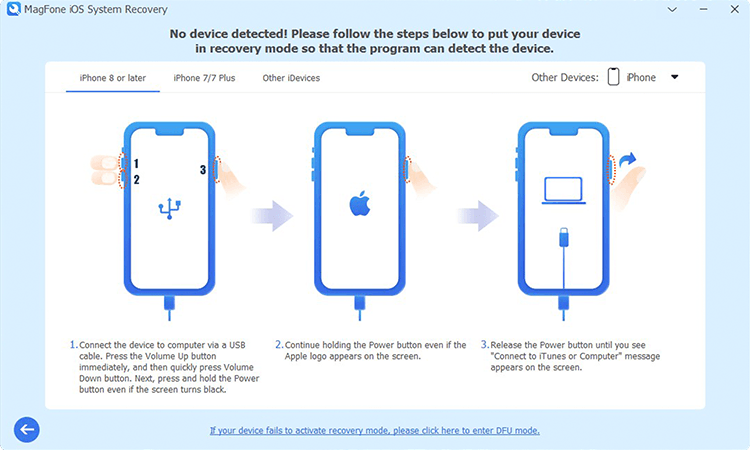
然后,您必须将iPhone纳入恢复模式。在这里,您可以按照屏幕上的说明将设备放入恢复模式,以便程序可以检测设备。如果您的设备无法激活恢复模式,请将您的设备引导到DFU模式。
步骤3下载用于iPhone的固件软件包
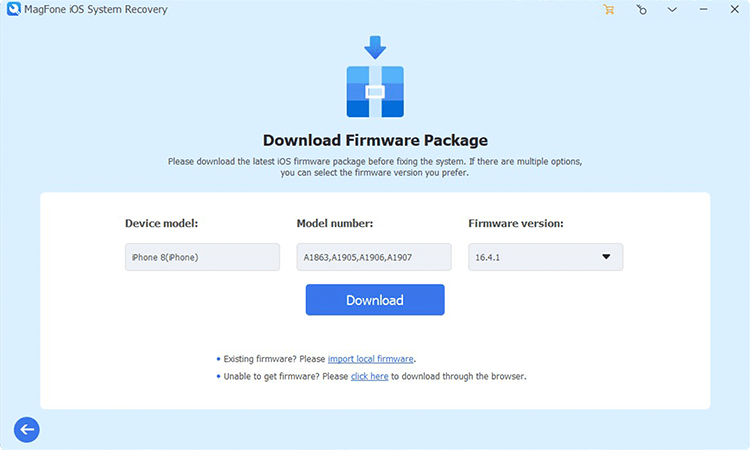
现在,所有设备信息都显示在Magfone软件的屏幕上。仔细检查设备信息,包括设备型号和系列编号。手动纠正设备信息,然后单击“开始”按钮下载固件软件包。
步骤4开始修复不起作用的指南针
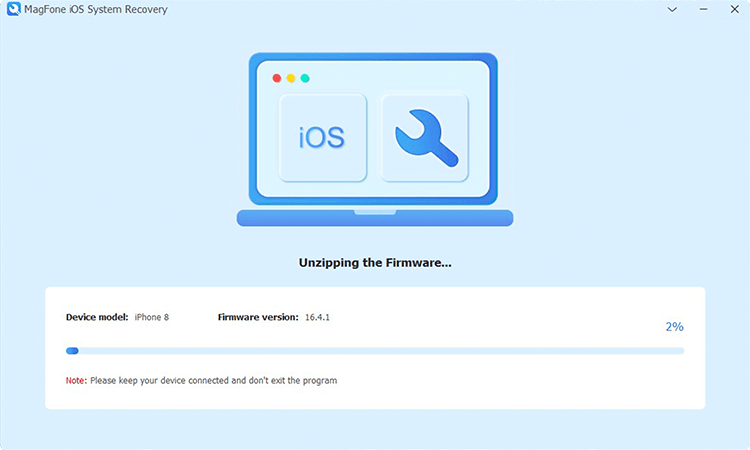
下载并验证固件软件包后,您可以单击“维修”按钮以在iPhone上解决问题。在解决问题的整个过程中,请保持设备连接到计算机。然后,您可以在设备上使用Compass应用程序。
第5部分。结论
当您远足以帮助您找到正确的方向时,Compass应用程序至关重要。但是,如果指南针应用出错,那就不要惊慌。请遵循上述方法,以帮助解决不处理iPhone问题的指南针。这些方法很容易,大多数方法不会消耗很多时间。发表评论,让我们知道哪种方法对您有用。

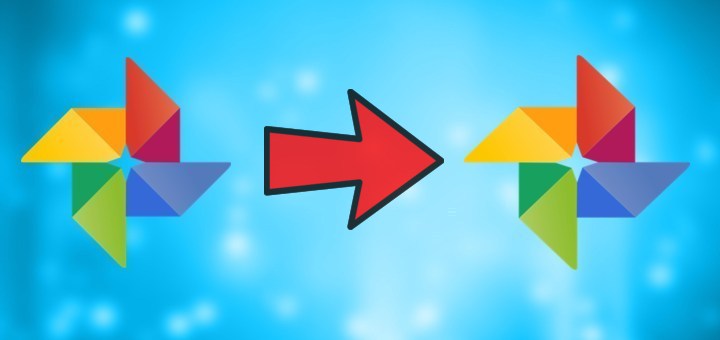
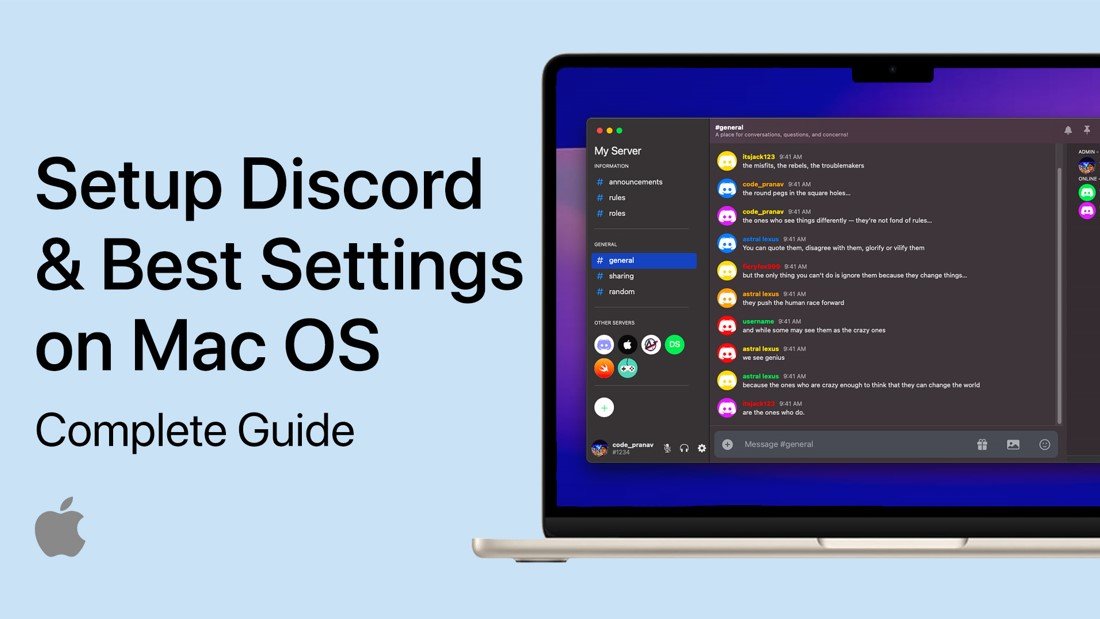
![如何在没有越狱的情况下伪造GPS位置? [ios&android]](https://pfrlju.com/tech/avilas/wp-content/uploads/cache/2025/04/8.jpg)